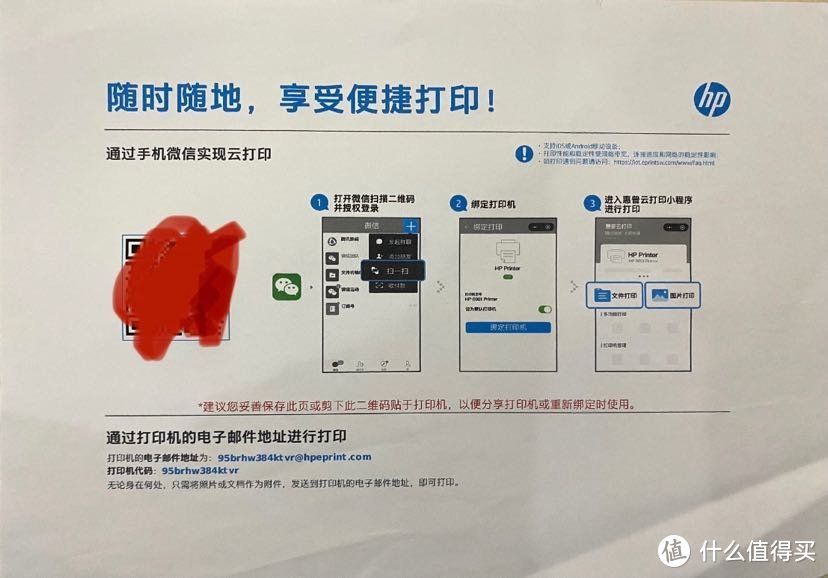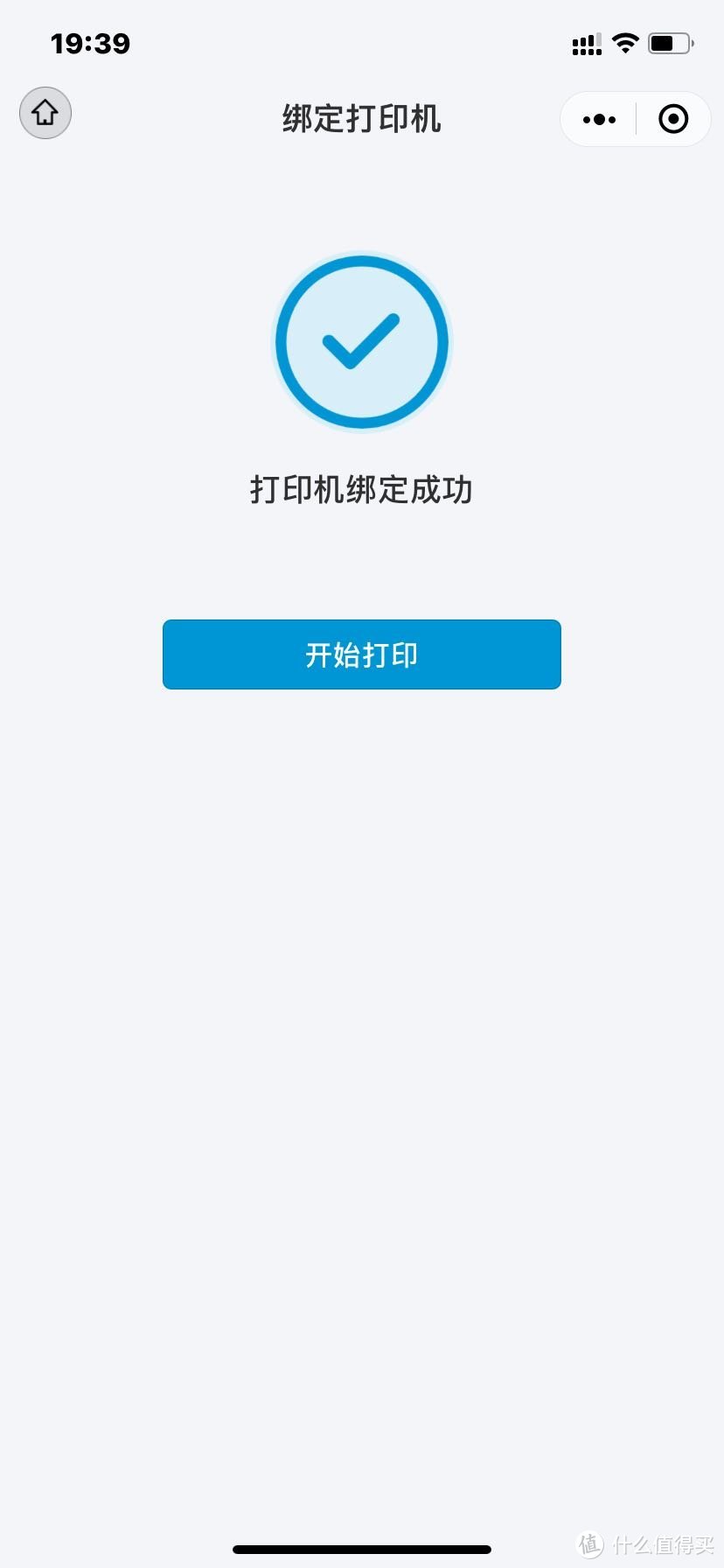手机打印微信文件:惠普无线打印机DJ 2677安装设置教程 |
您所在的位置:网站首页 › 惠普108w打印机手机无线直连 › 手机打印微信文件:惠普无线打印机DJ 2677安装设置教程 |
手机打印微信文件:惠普无线打印机DJ 2677安装设置教程
|
手机打印微信文件:惠普无线打印机DJ 2677安装设置教程
2020-11-05 09:46:31
21点赞
23收藏
12评论
引言 双十一买什么打印机好?当然是买可以微信操作,手机无线打印的机器啦。微信群里word文件、excel表格、pdf、照片,直接用手机微信操作,通过无线打印出来,必须买无线打印机!双十一就要买可以微信打印的机器。 今年双十一我买的是惠普DJ2677无线打印机,498元:
包装箱比较大:
看起来很高大上:
开箱了:
开箱全家福:
打印机外面包着一层塑料膜:
打印机附带一个黑色和一个彩色墨盒:
墨盒型号是680:
安装墨盒比较简单,打印机通电之后,按照提示将墨盒插入相应的位置,然后将墨盒往里按压,听到咔哒的声音就代表成功安装墨盒了:
这是安装好墨盒后的样子:
首先将打印机用usb线连接电脑,在电脑上下载打印机的驱动程序,驱动程序地址见下图,或者直接百度搜索惠普2677打印机的驱动下载地址。
驱动安装程序下载好之后,运行安装程序,会依次出现下面的界面:
点击“继续”:
会提示找到了惠普2677打印机:
点击“启用”按钮,为打印机启用最新安全性:
按提示操作即可:
接下来驱动安装程序会下载打印机的相关软件:
按照提示操作:
出现下图的界面时,可以自行选择需要安装的打印机相关软件,点击“自定义软件选择”按钮即可:
安装打印机相关软件之前,需要点击“我已阅读并接受安装协议和设置”:
出现下图的界面时,如果要启用微信无线打印,需要点击“请启用web服务并更新我的设备上的打印应用”按钮:
之后就进入开始安装打印机相关软件的界面:
下面这一步可以点击“自动设置”或“手动设置”:
按提示操作即可:
由于之前打印机通电之后,已经安装好墨盒了,因此,下图这一步点击“完成”按钮即可:
最后看见“设置完成”,代表软件已经安装完毕:
从电脑里打开打印机的设置界面,见下图:
点击“工具”图标:
再点击“设备设置和软件”,“将usb连接的设备转换为无线连接”:
按照界面提示,将打印机连接到wifi无线路由器:
接下来会出现下图的界面:
看见下图,就代表打印机已经成功连接到Wi-Fi路由器了:
手机下载并安装HP Smart的app,安装好之后,进入如下的界面,并点击“添加第一台打印机”:
app会自动搜索2677打印机,搜索到打印机后,手机app会出现下图的界面,点击“添加打印机”即可:
微信搜索并添加“惠普云打印”小程序,在小程序的界面点击“添加打印机”按钮:
打印信息页的意思是打印出一个二维码,微信扫描这个二维码,才能将2677这款打印机绑定到微信小程序里。 按照“惠普云打印”小程序的提示,点击并查看“打印信息页须知”,按照提示方法来“打印信息页”:
这时候,小程序会出现下图的界面:
点击2677型号的打印机之后,出现下图的界面:
按照提示进行操作,接下来出现下图的界面:
按照提示操作即可:
点击“我已阅读并接受条款”等按钮:
这一步还是比较复杂的,按提示进行:
点击“确定”按钮:
之后出现下图的界面:
最后,会出现下图的界面,这时候点击“打印信息页”按钮:
将A4纸放进打印机里,打印出下图的二维码(下图的二维码我已经用红笔标注了出来,因为这个二维码只适合我自己使用,所以不分享了
微信扫描上图的二维码,即可绑定打印机:
打印机绑定成功后,即可用微信的“惠普云打印”小程序无线打印微信的word、excel、pdf、图片等各种文件资料了。 谢谢观看,全文完。 
|
【本文地址】
今日新闻 |
推荐新闻 |
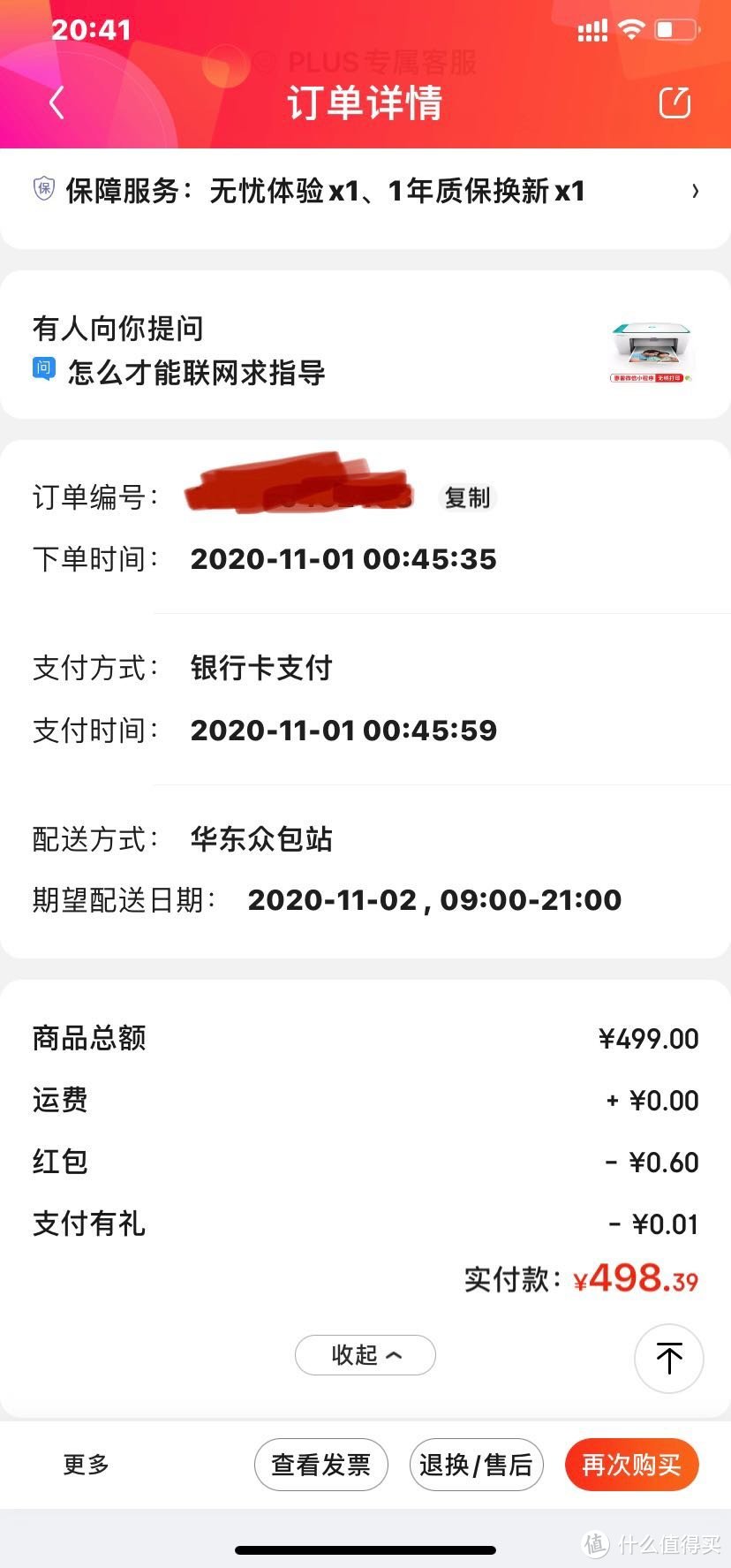
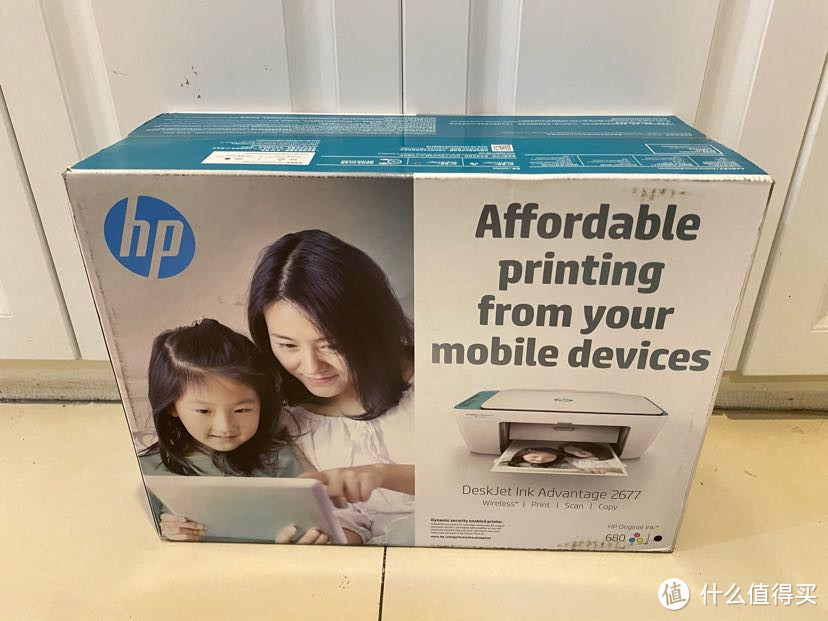
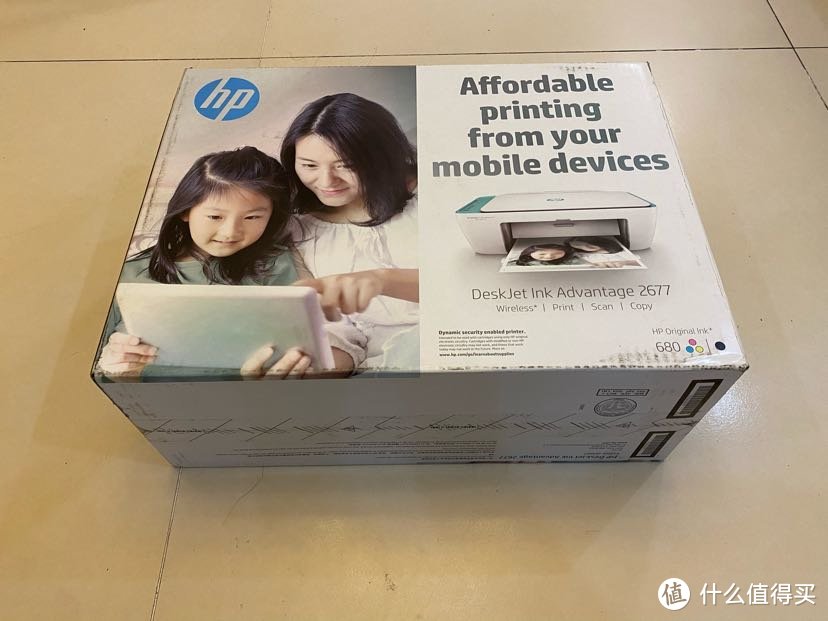
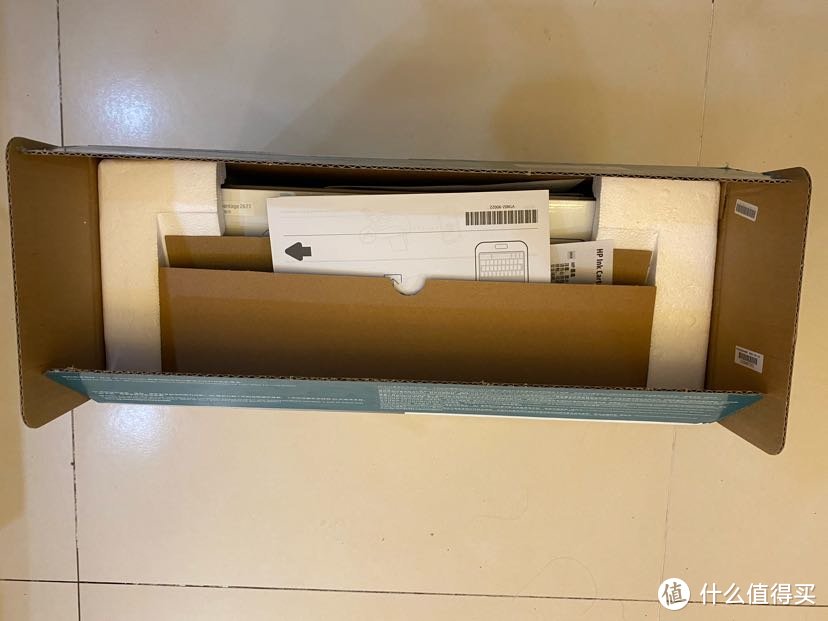


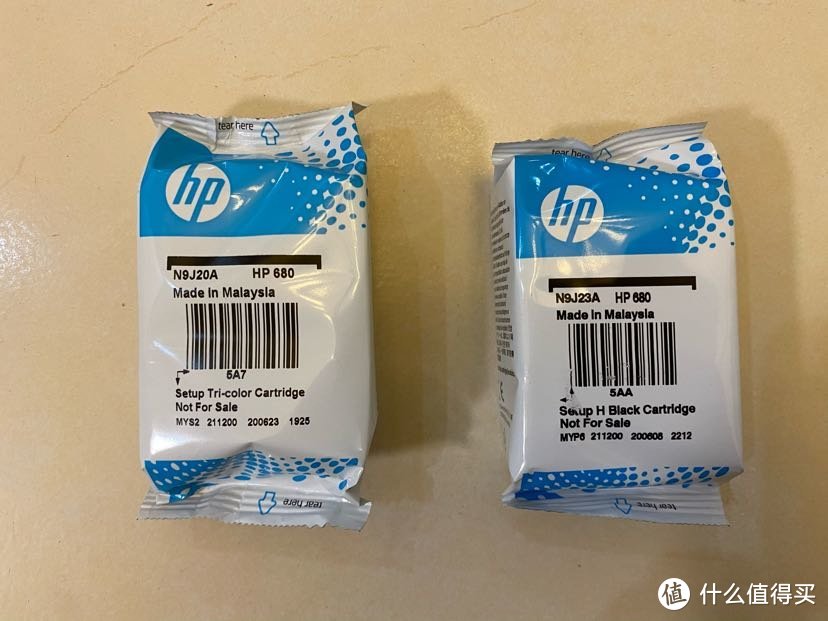



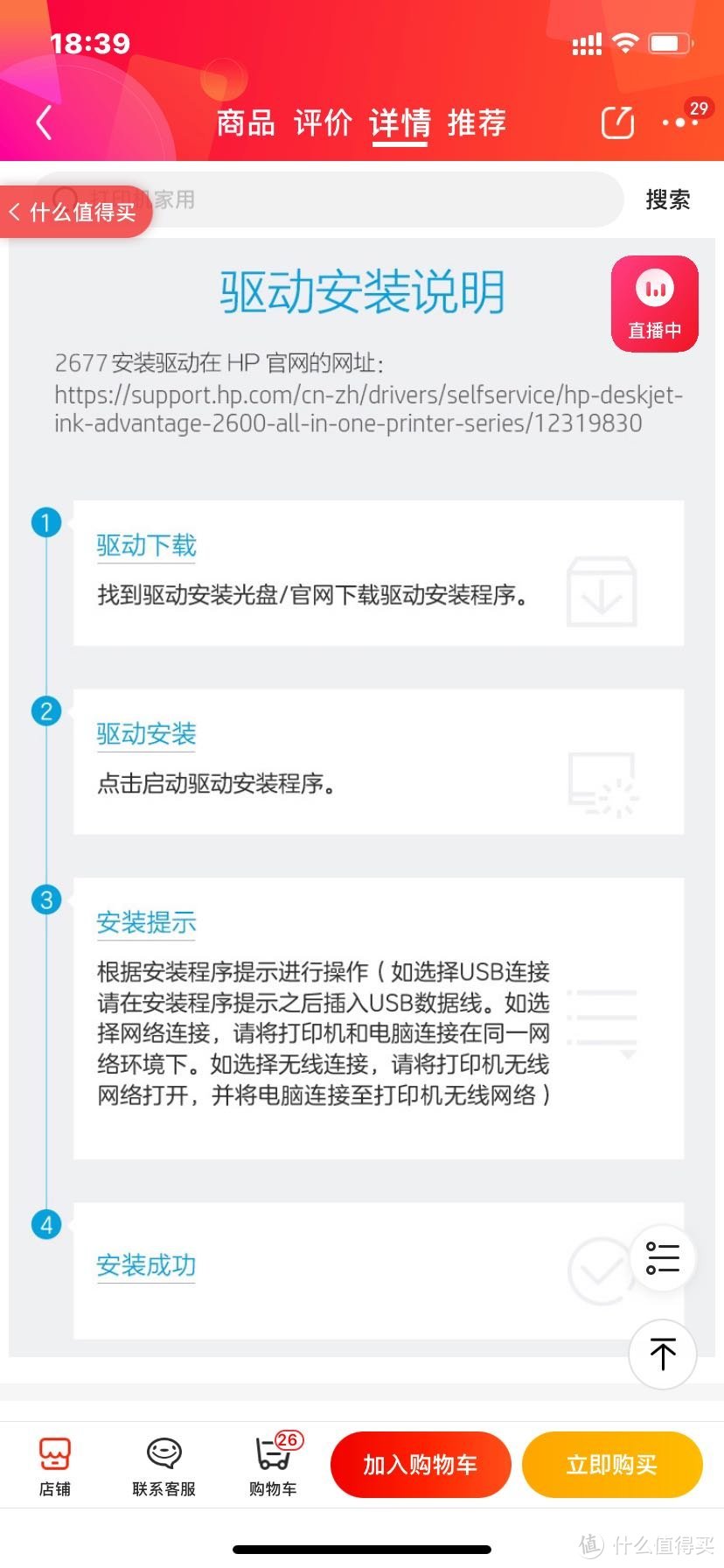
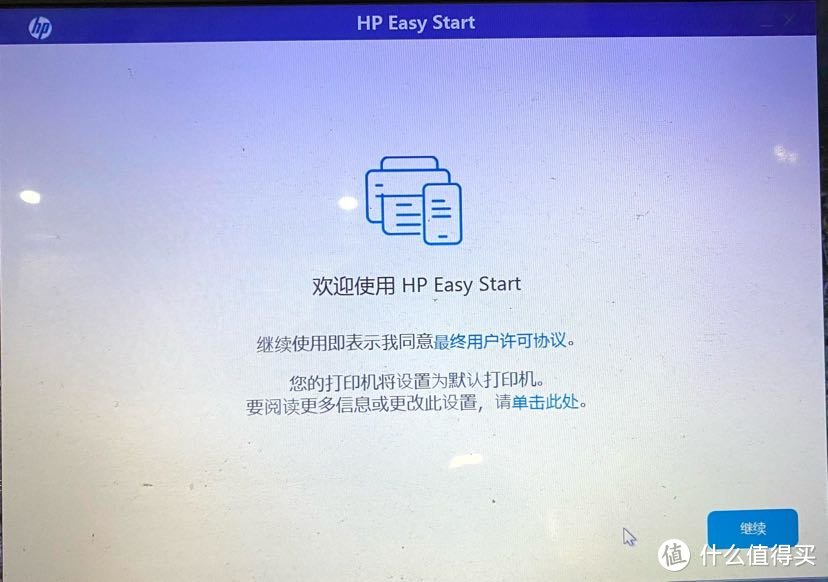
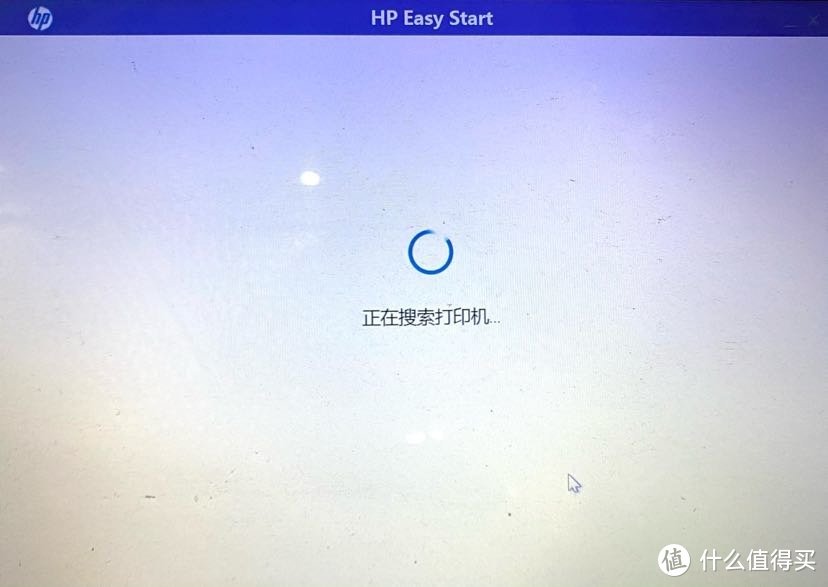
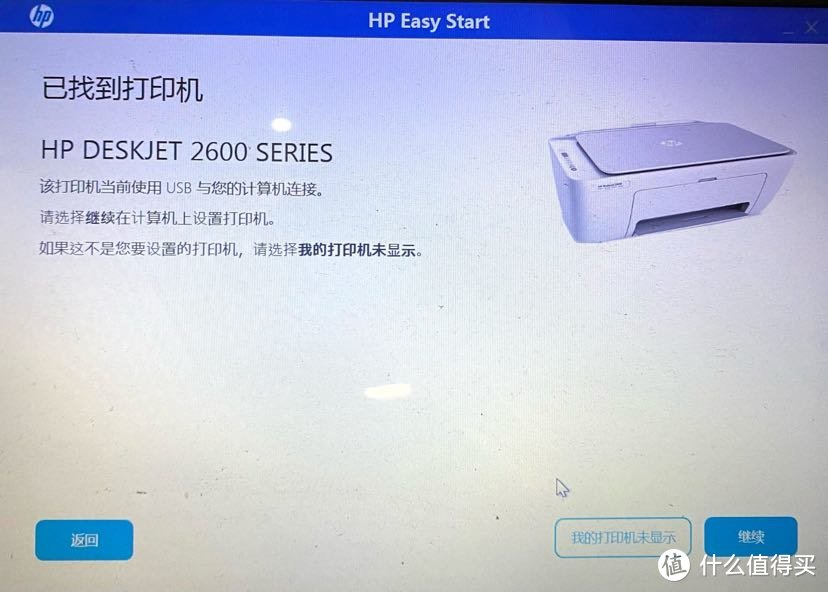
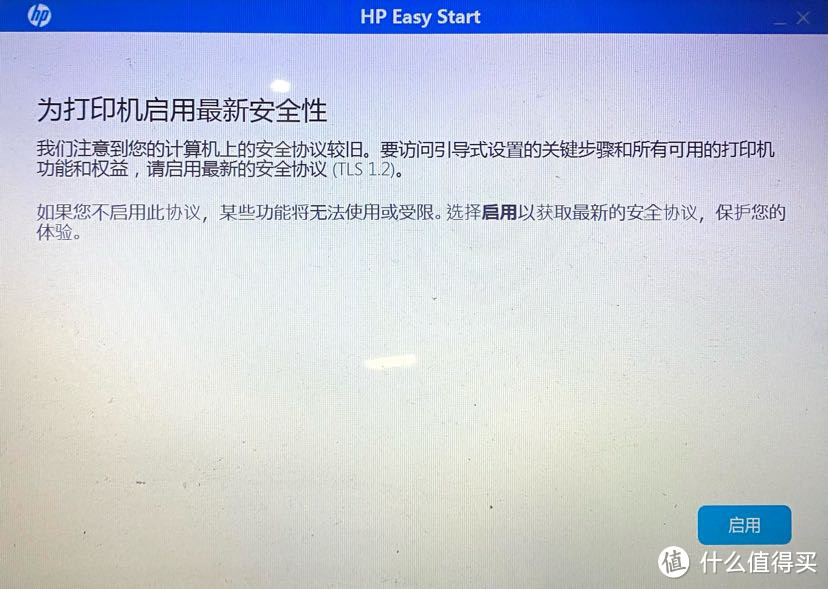
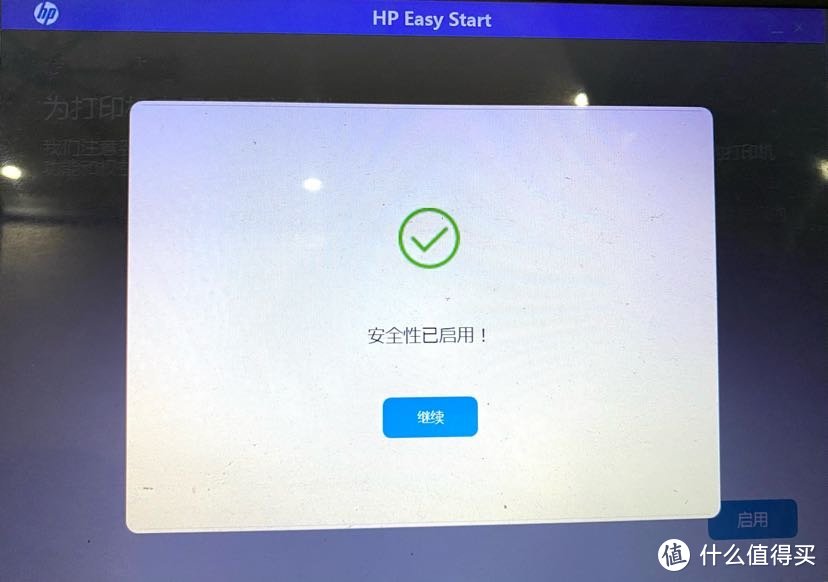
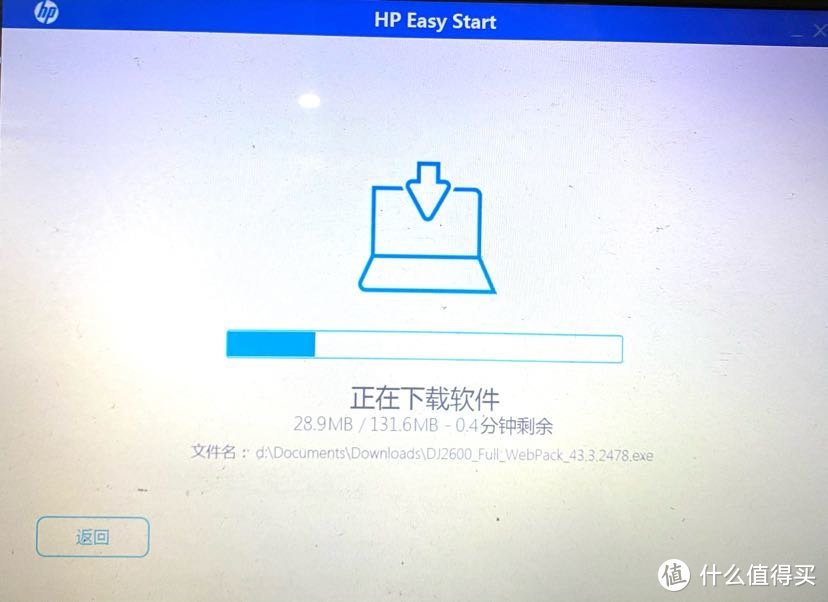
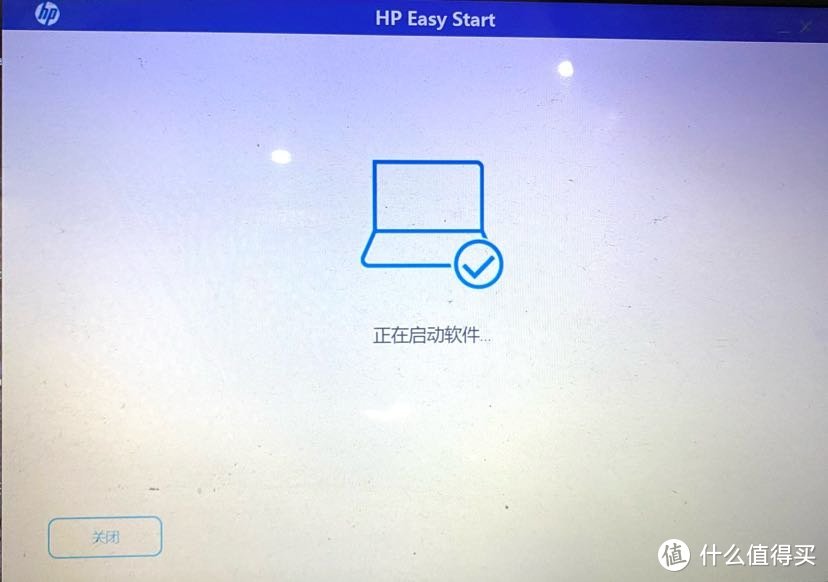
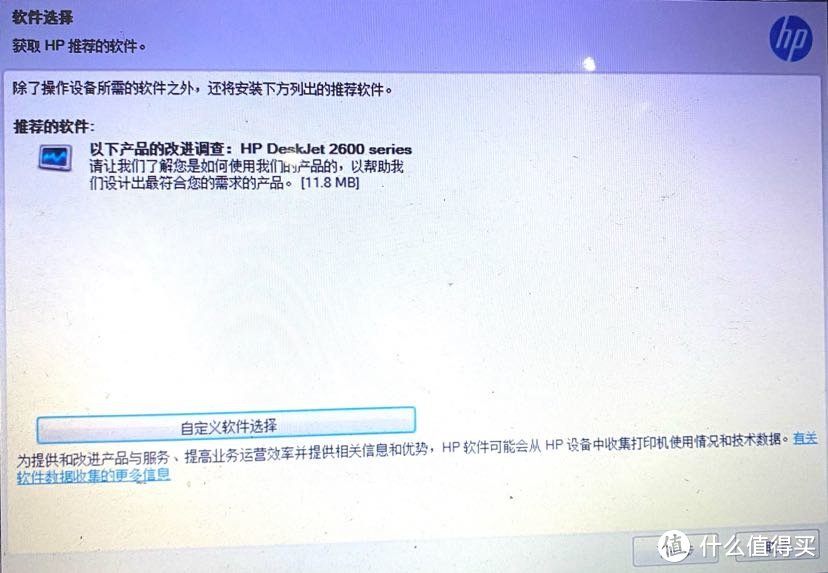
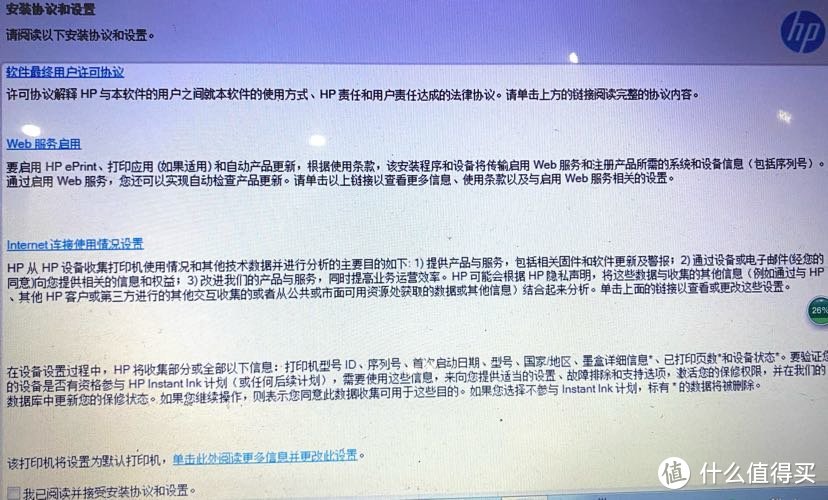
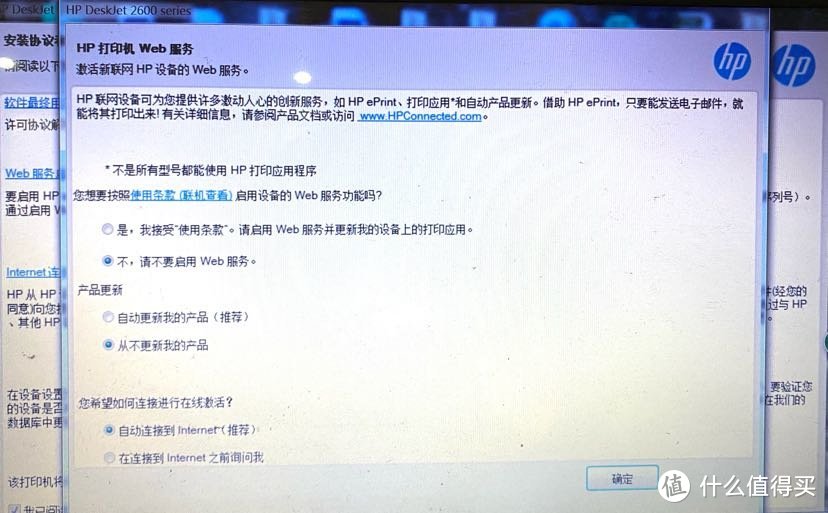
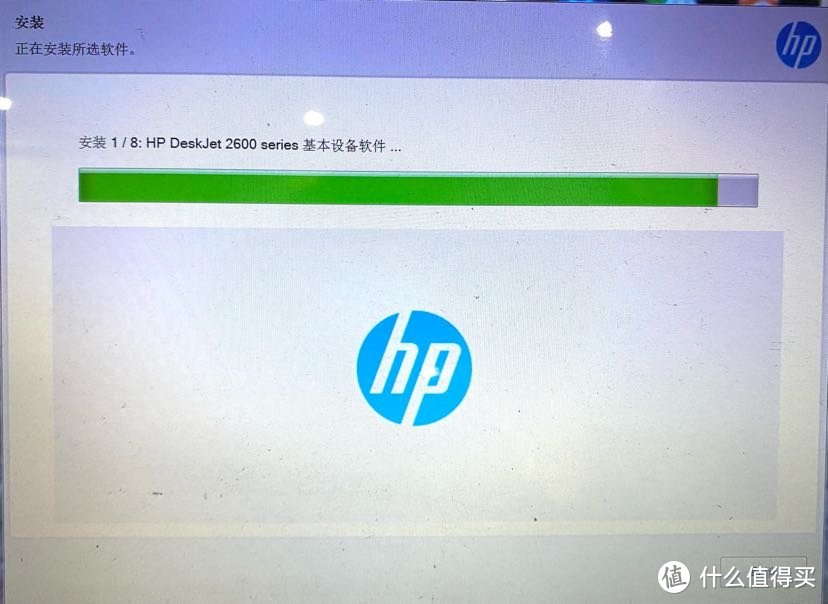
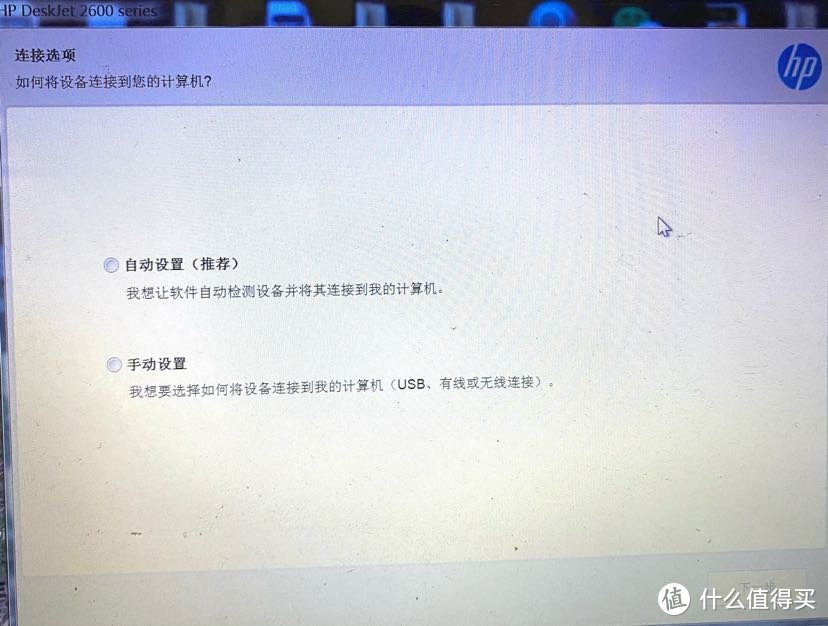
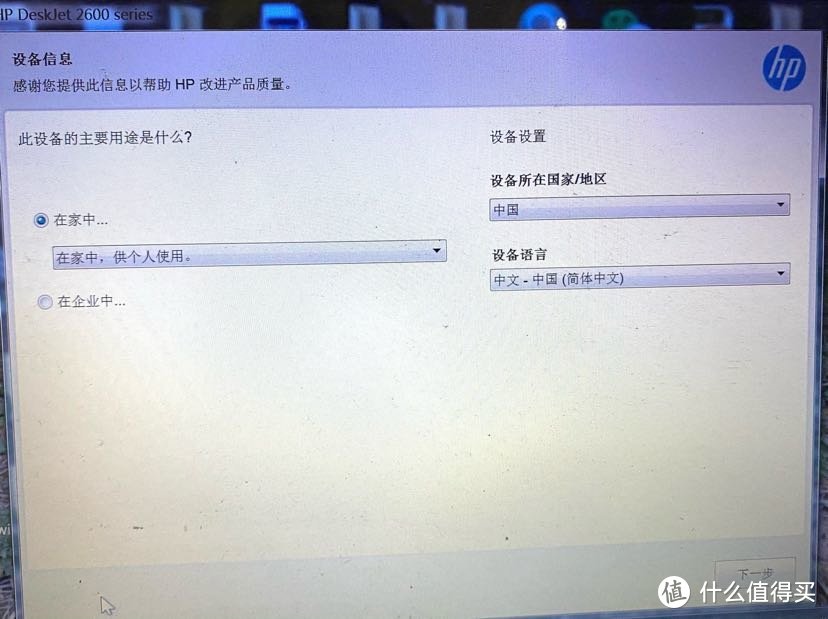
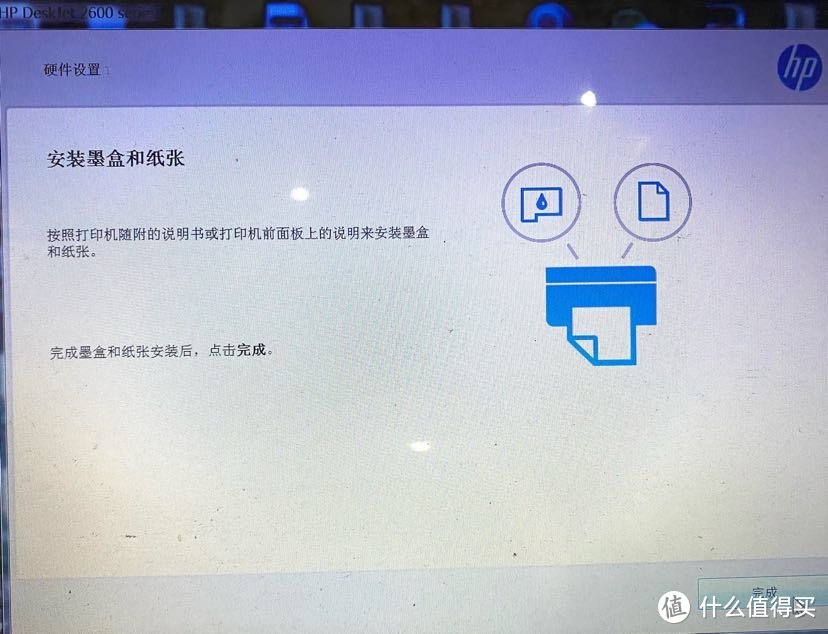
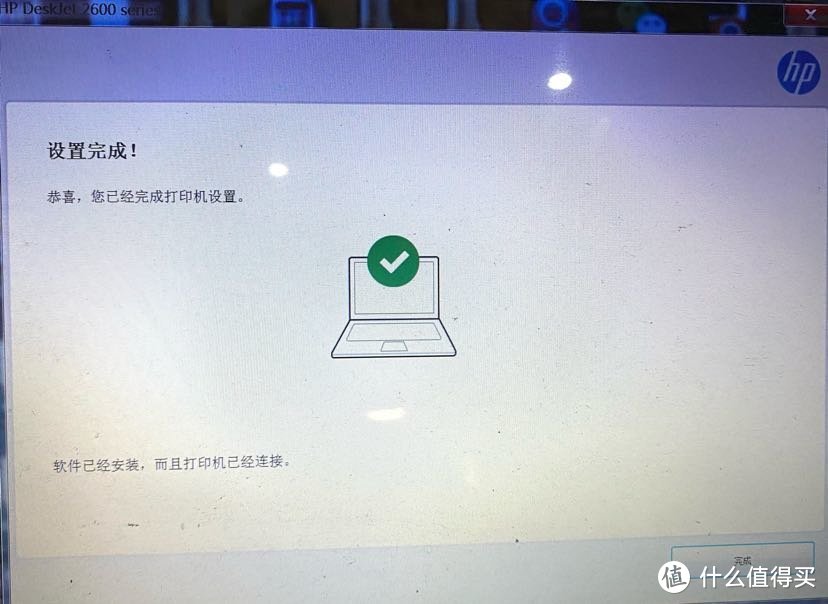
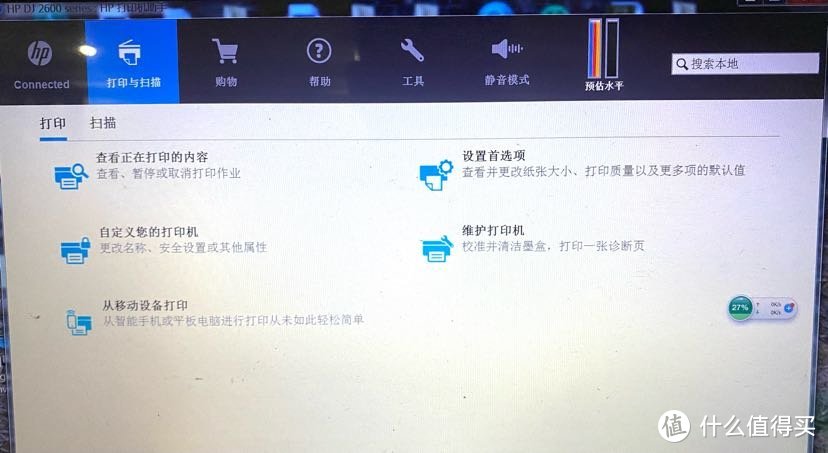
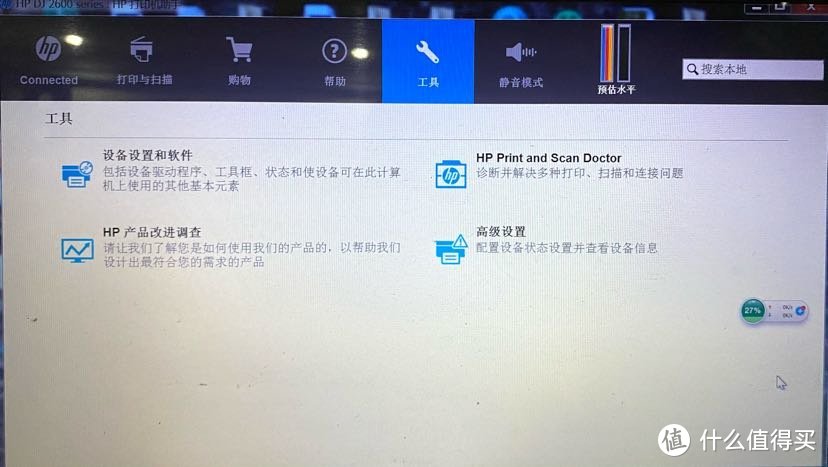
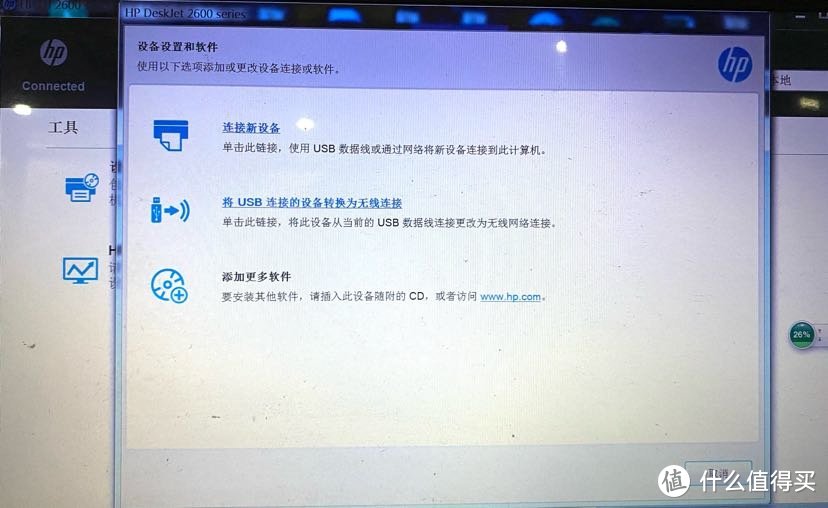
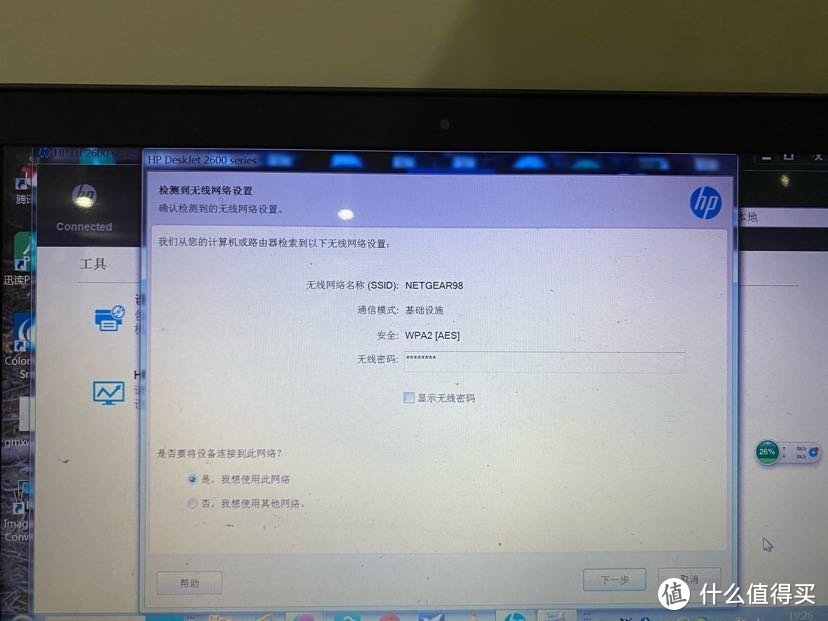
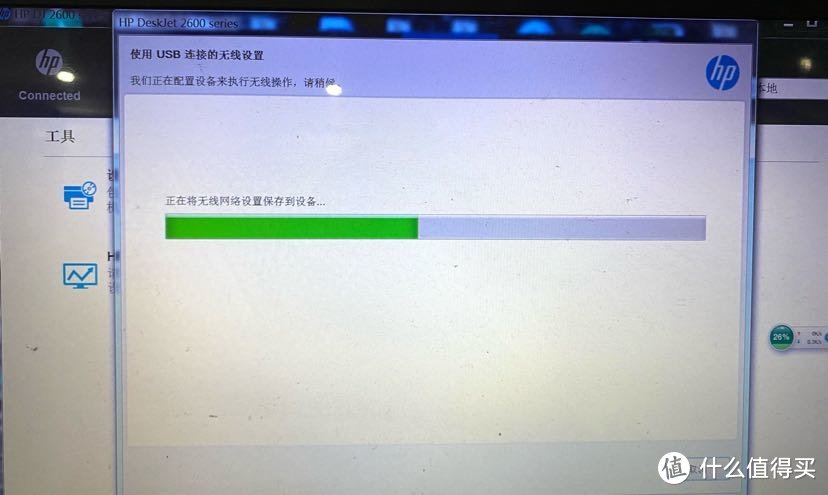
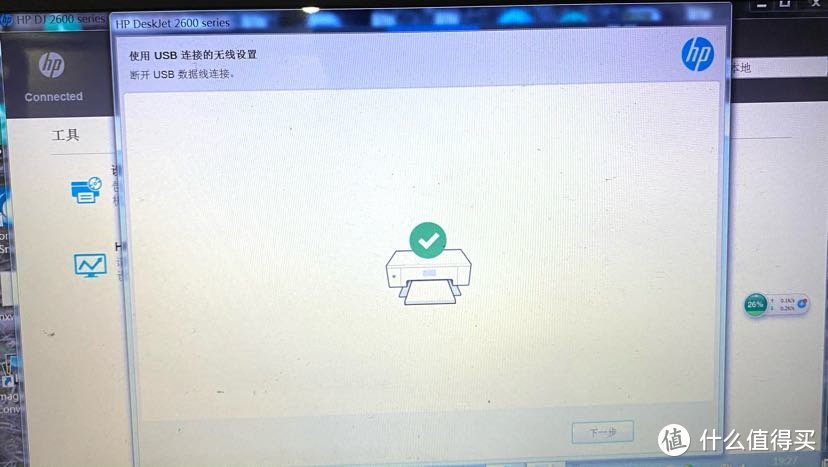
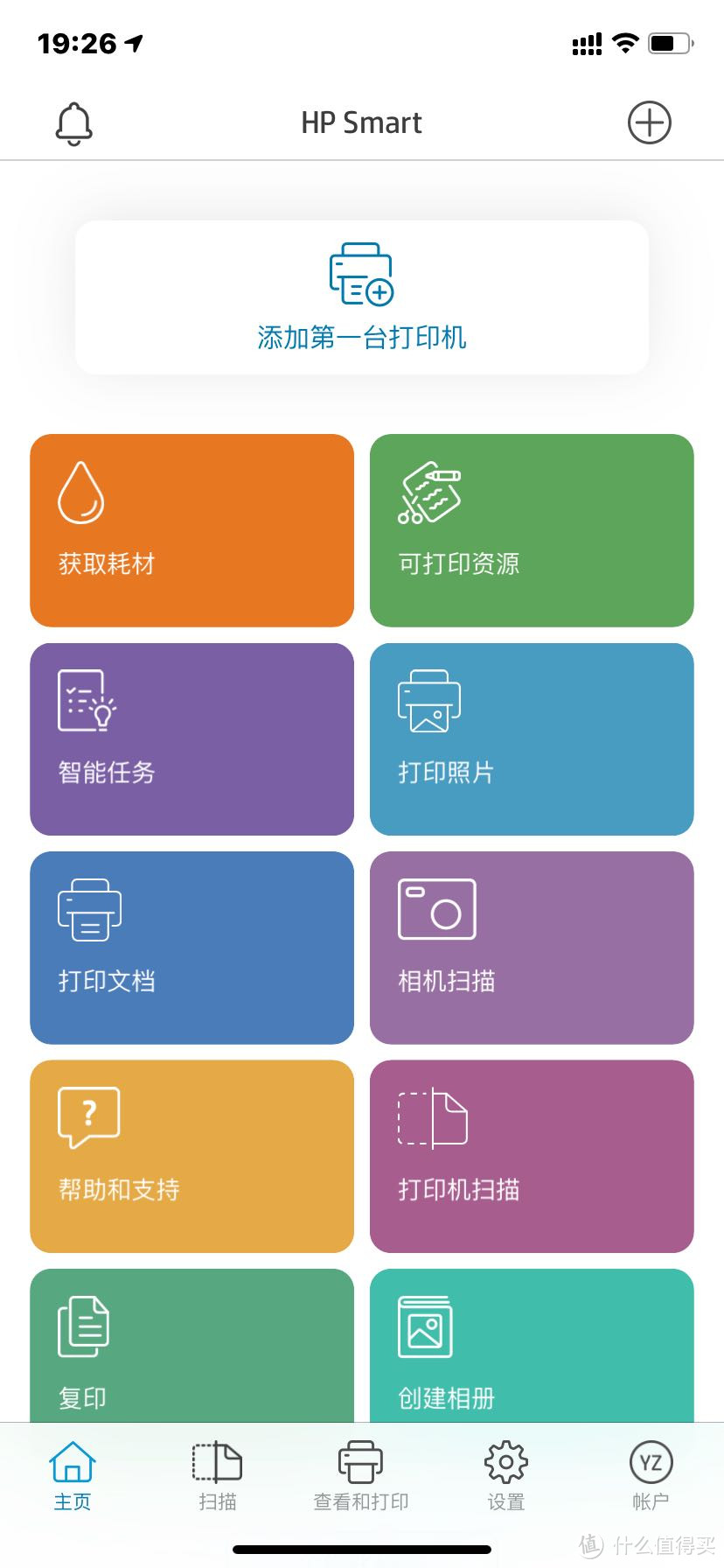
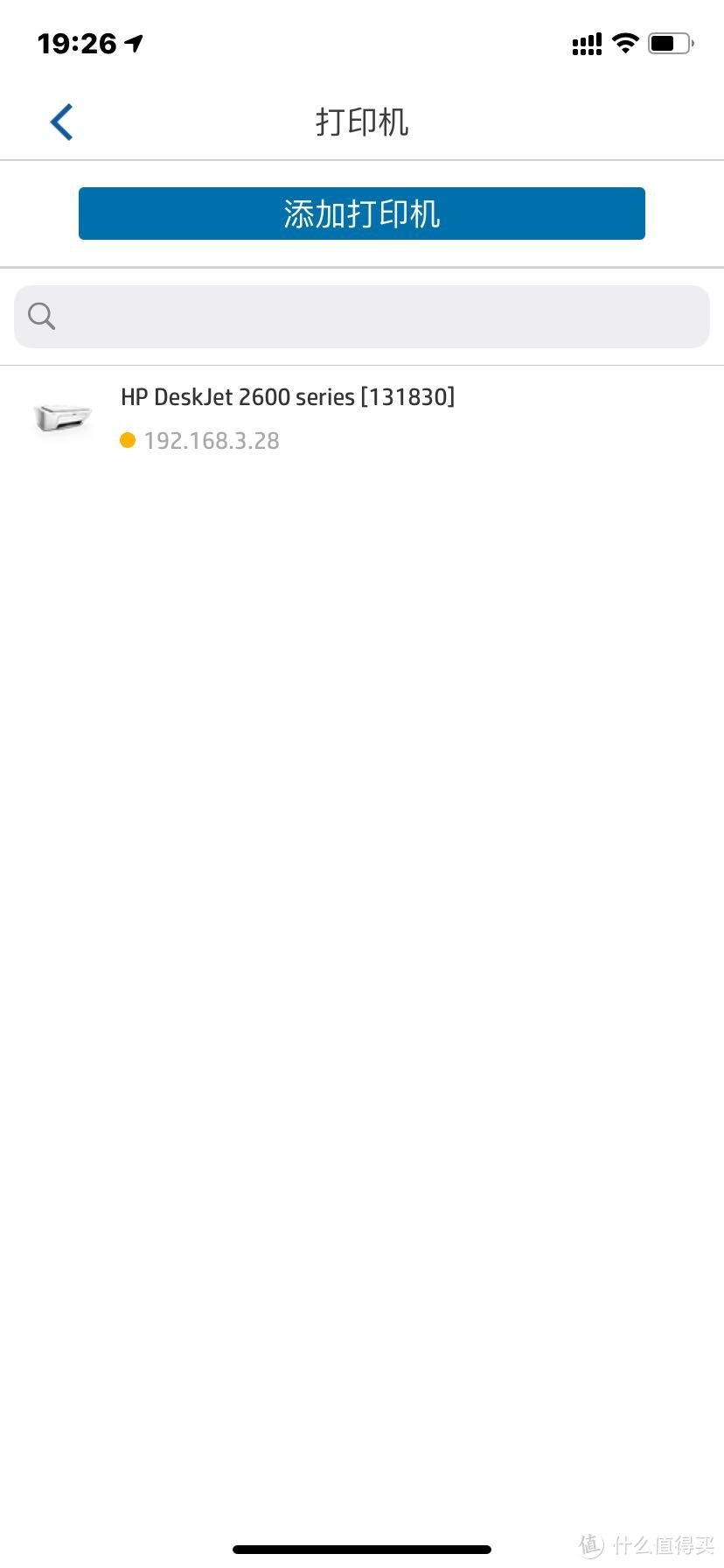
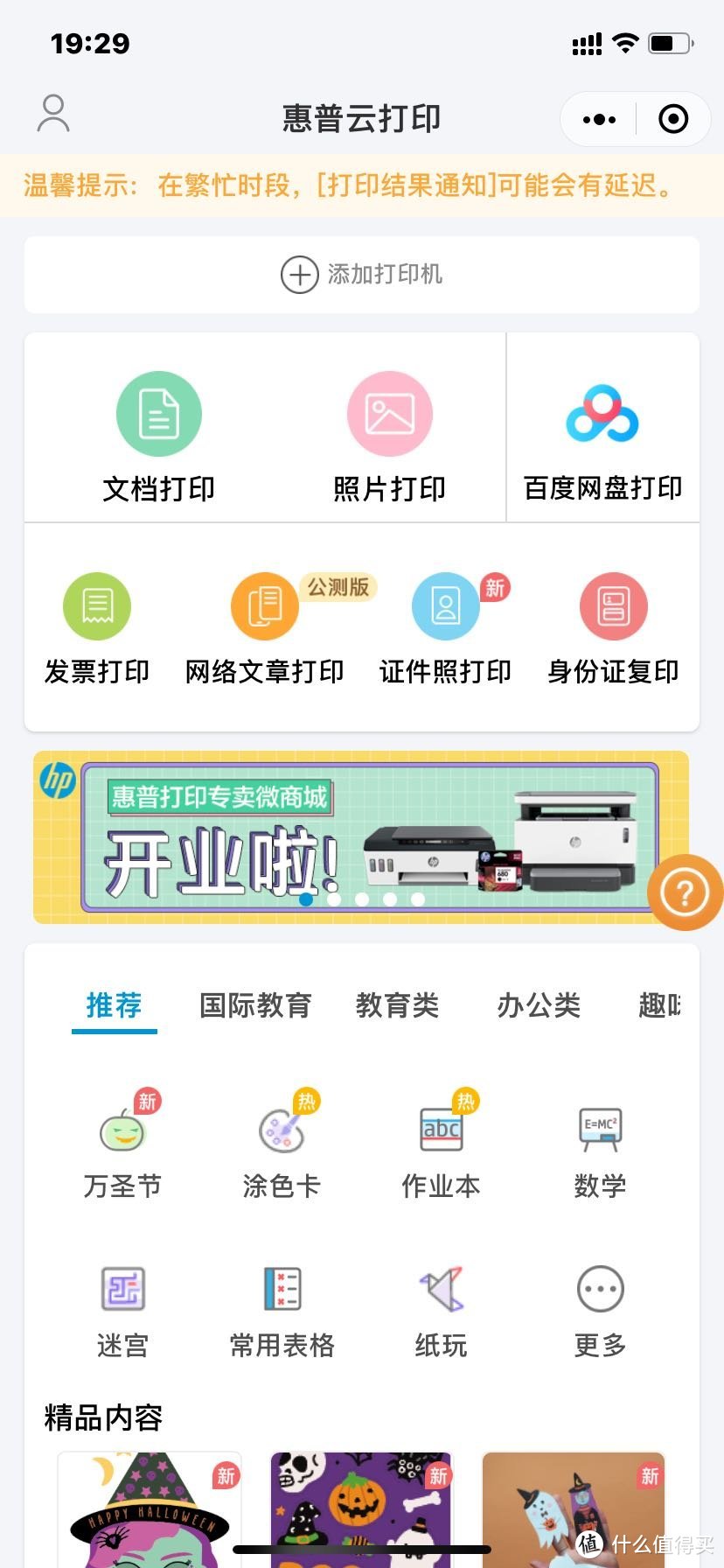
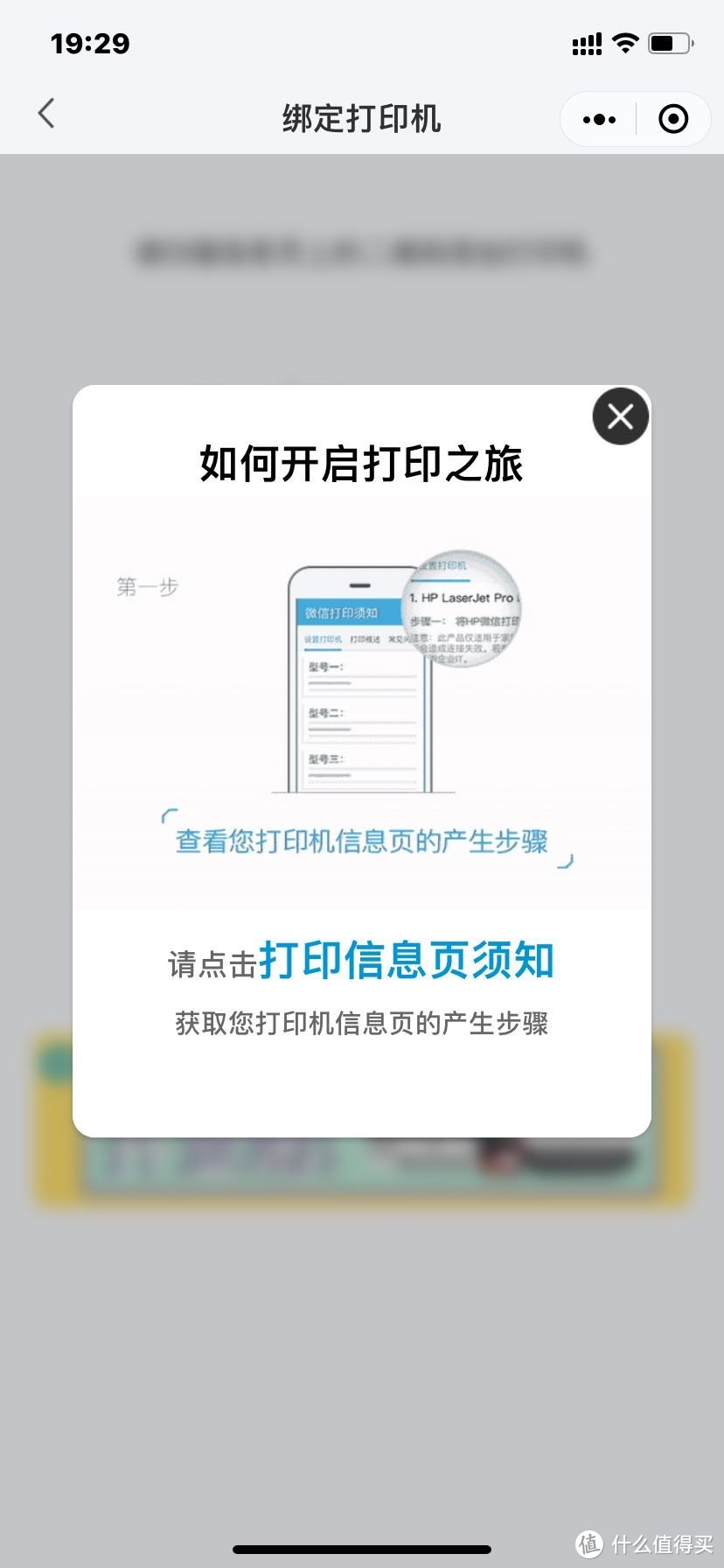
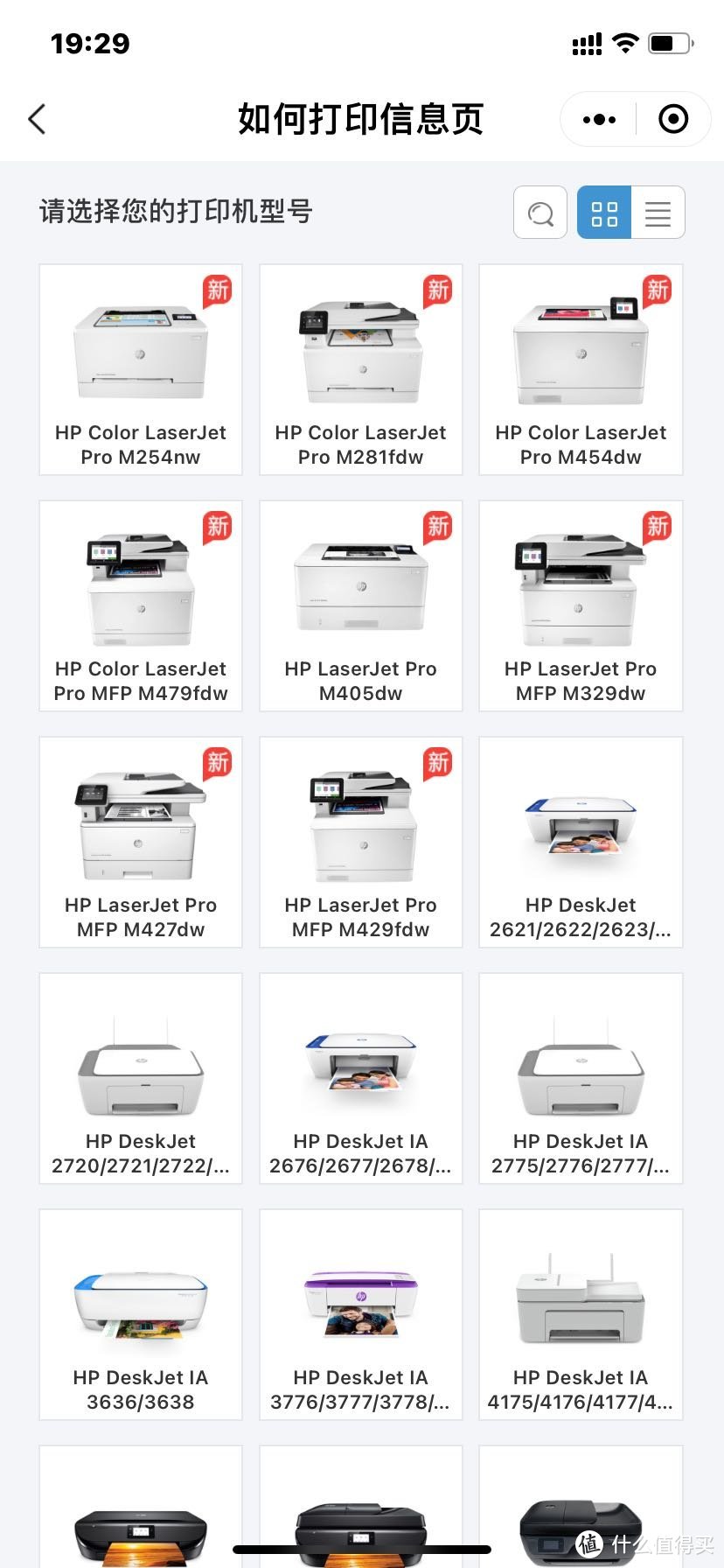
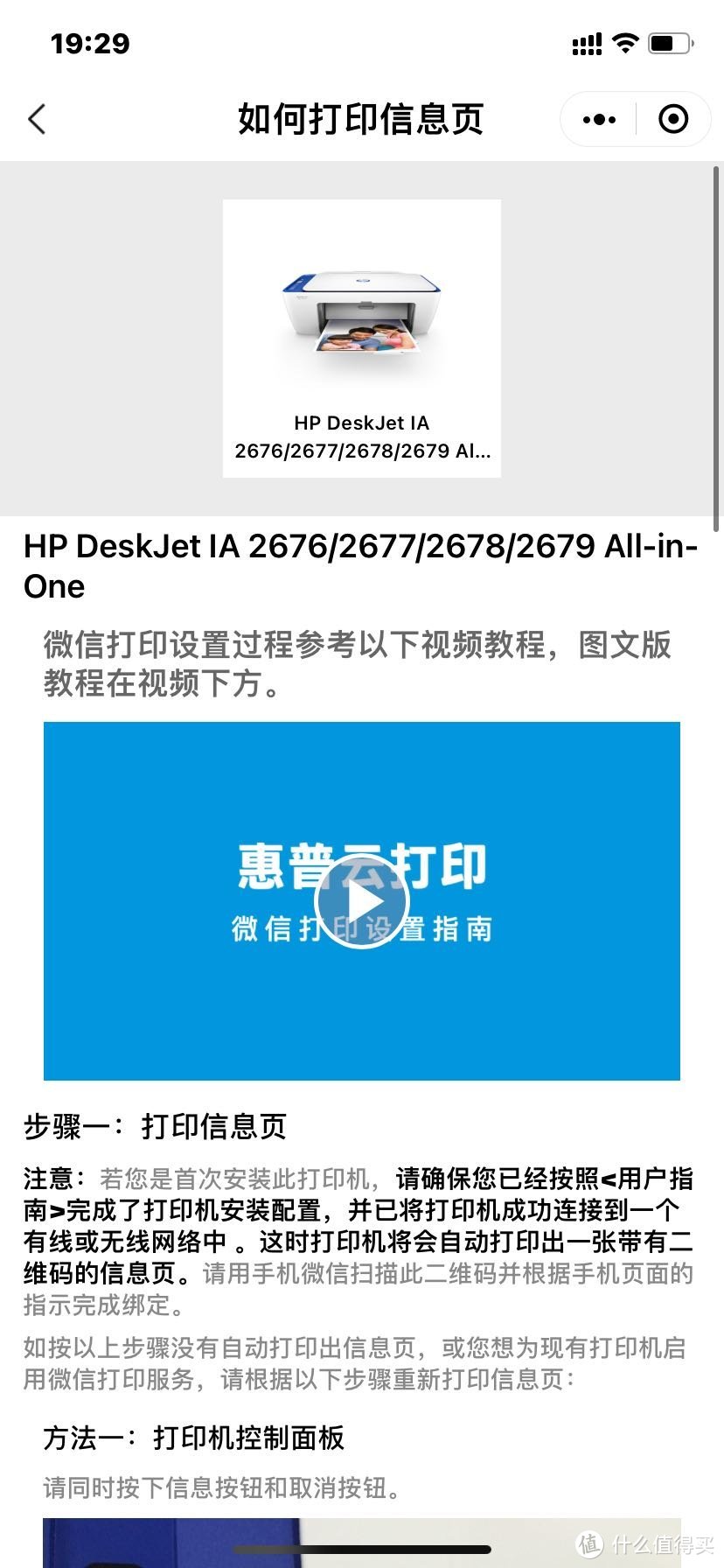
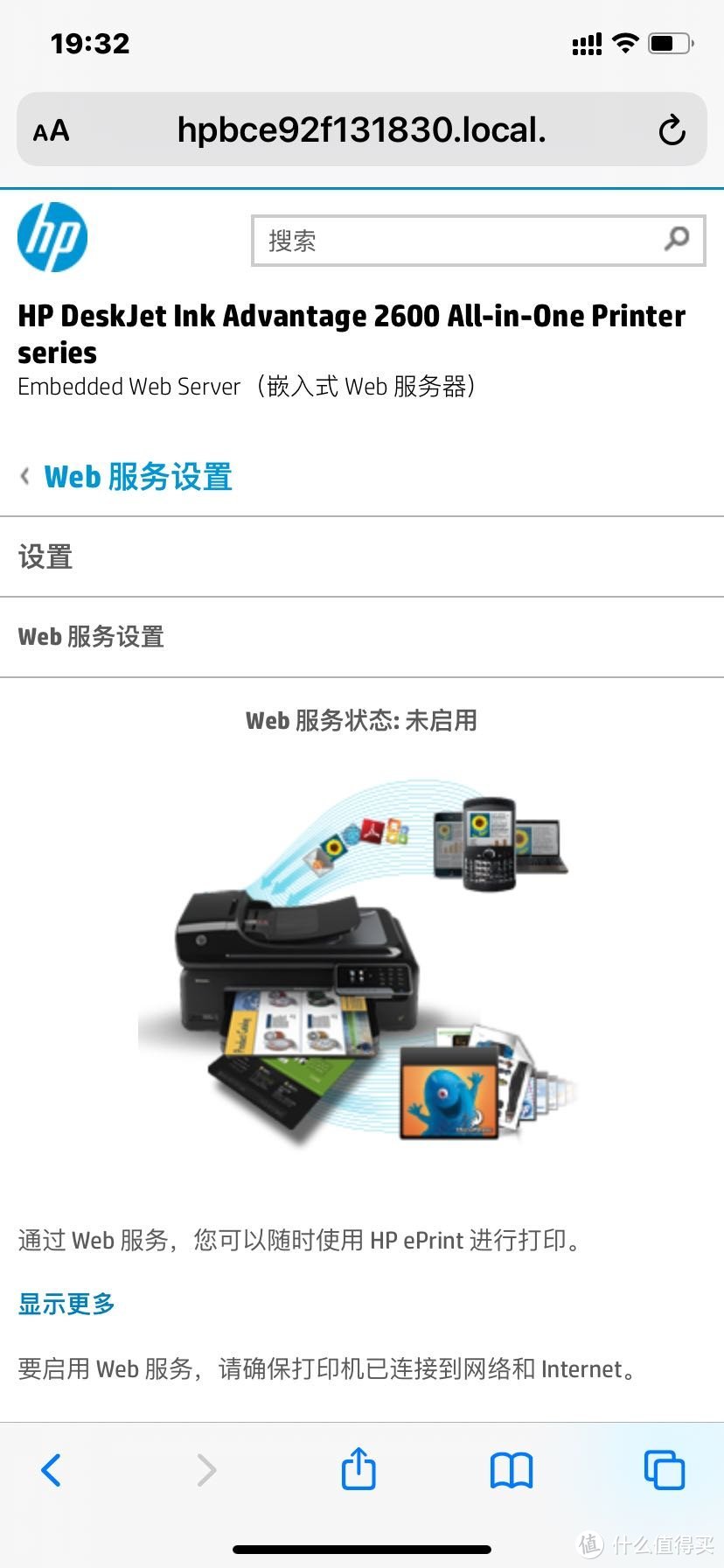
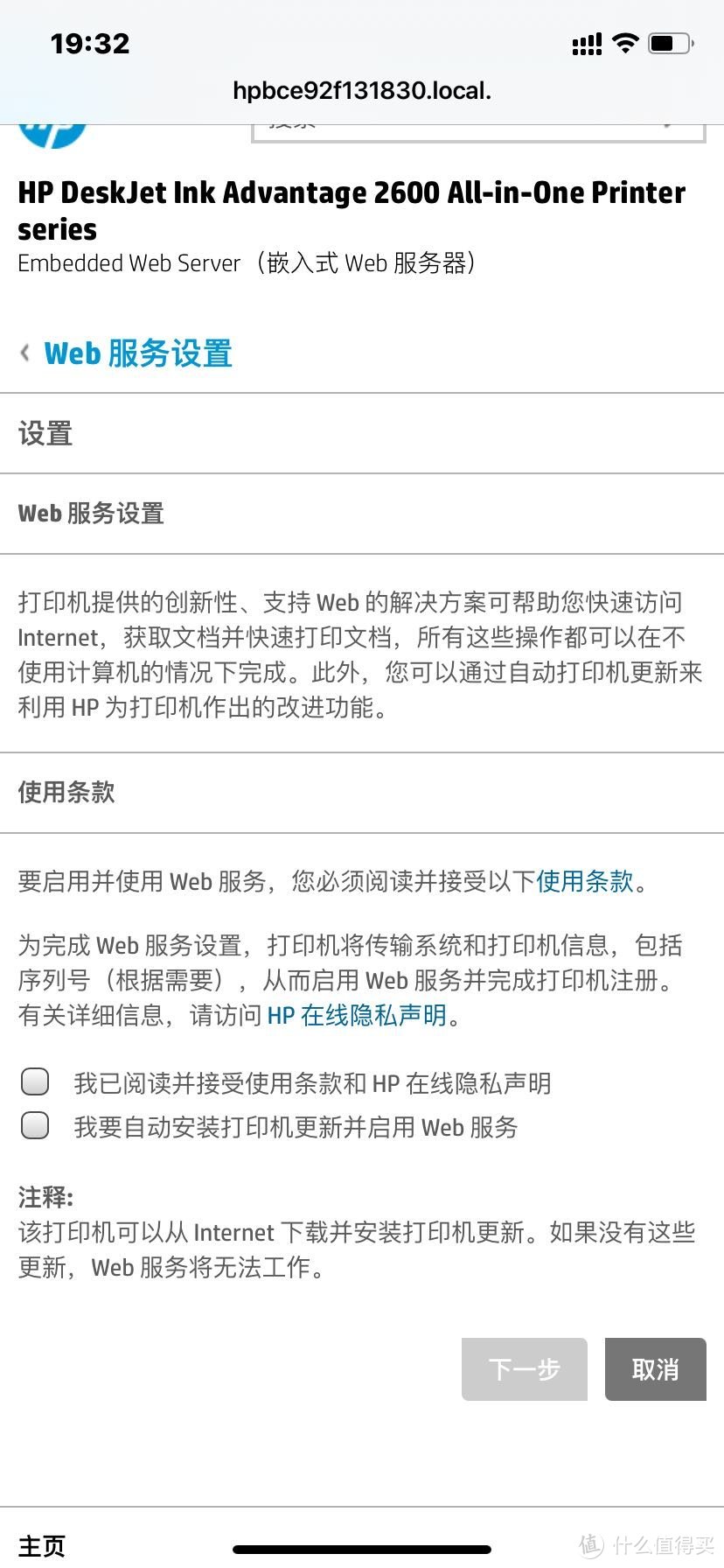
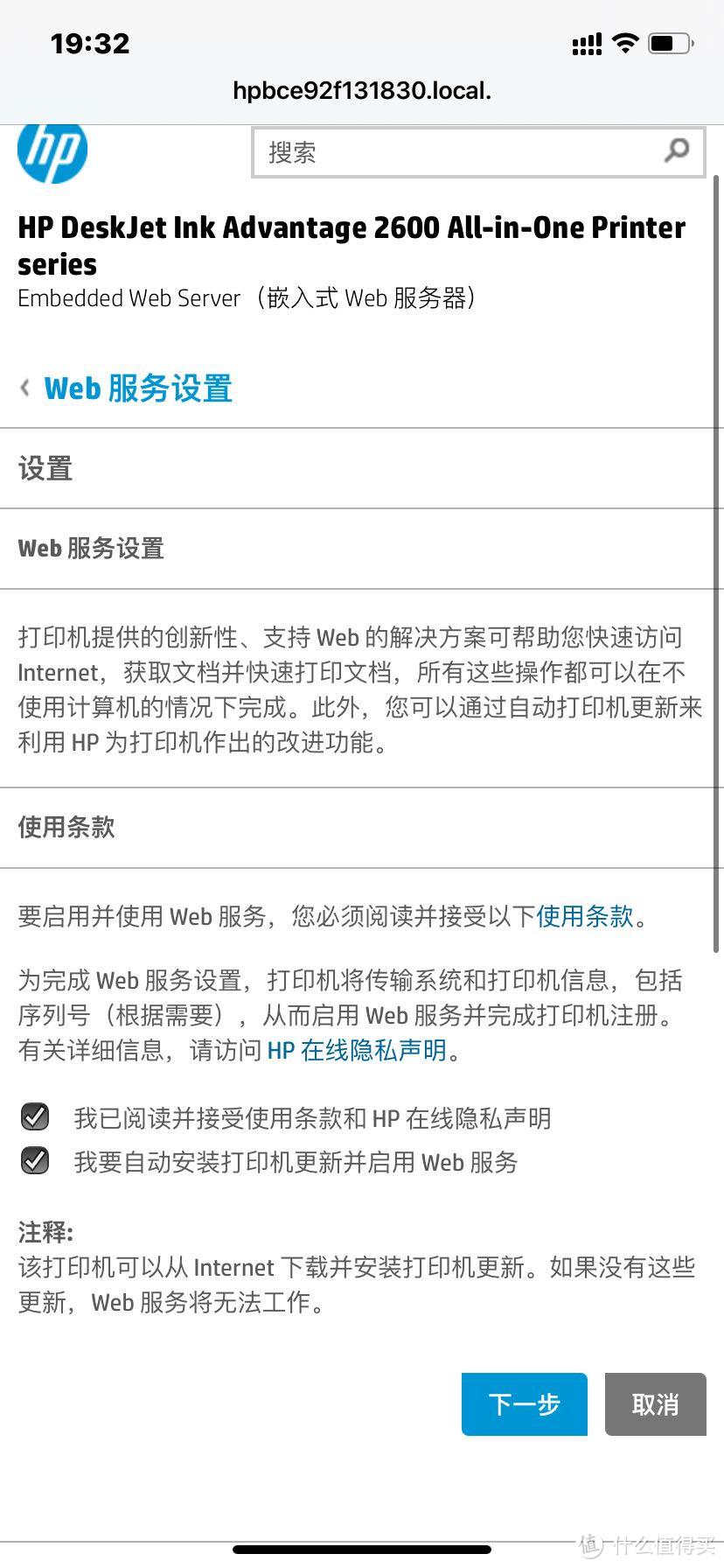
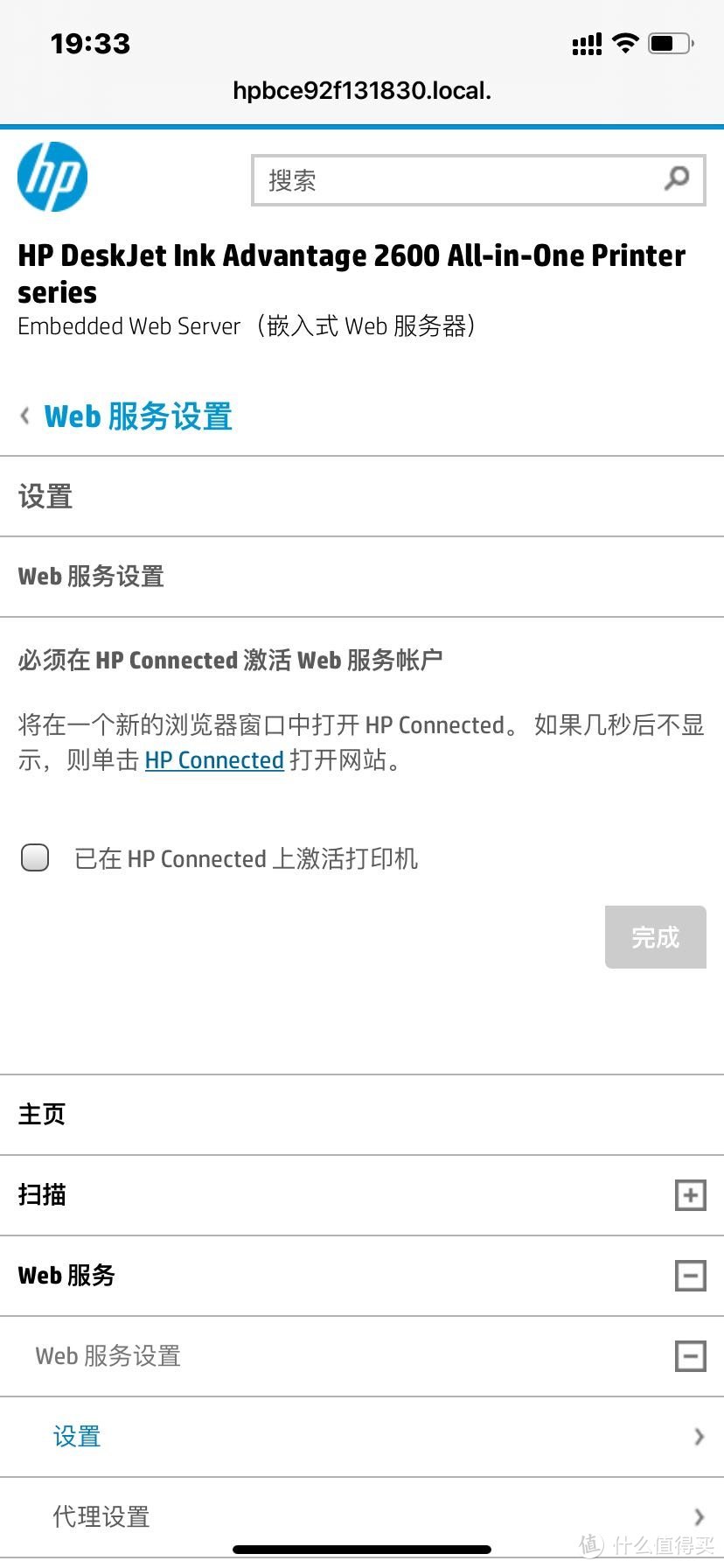
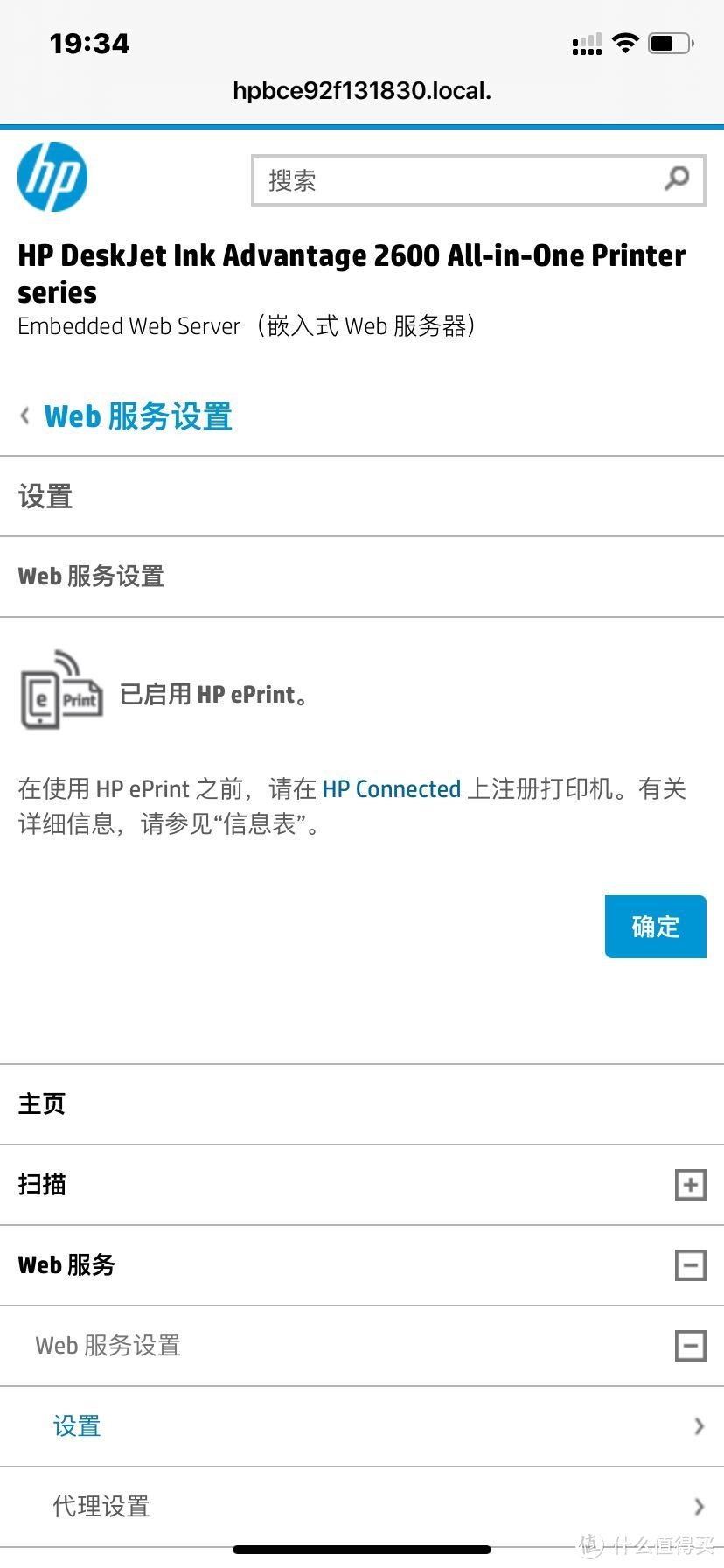
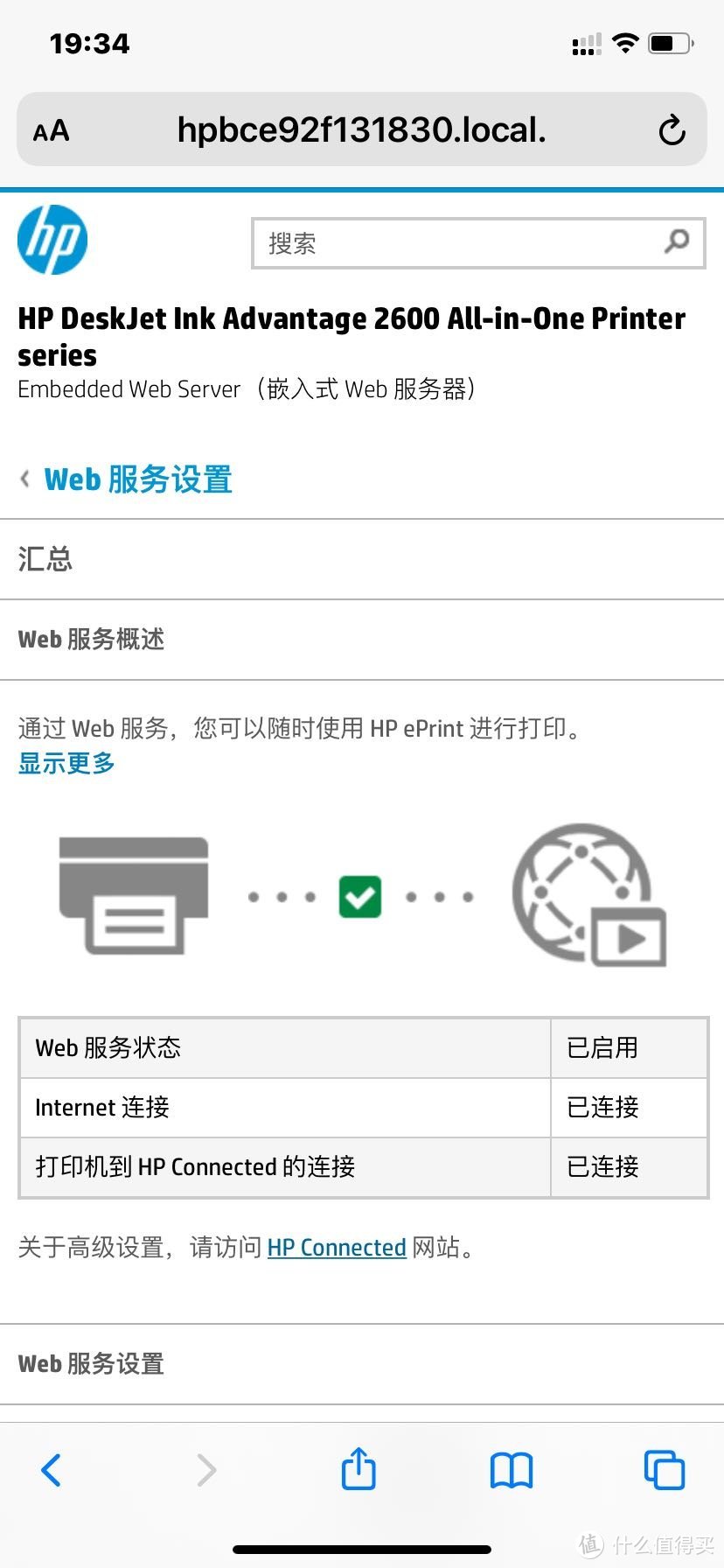
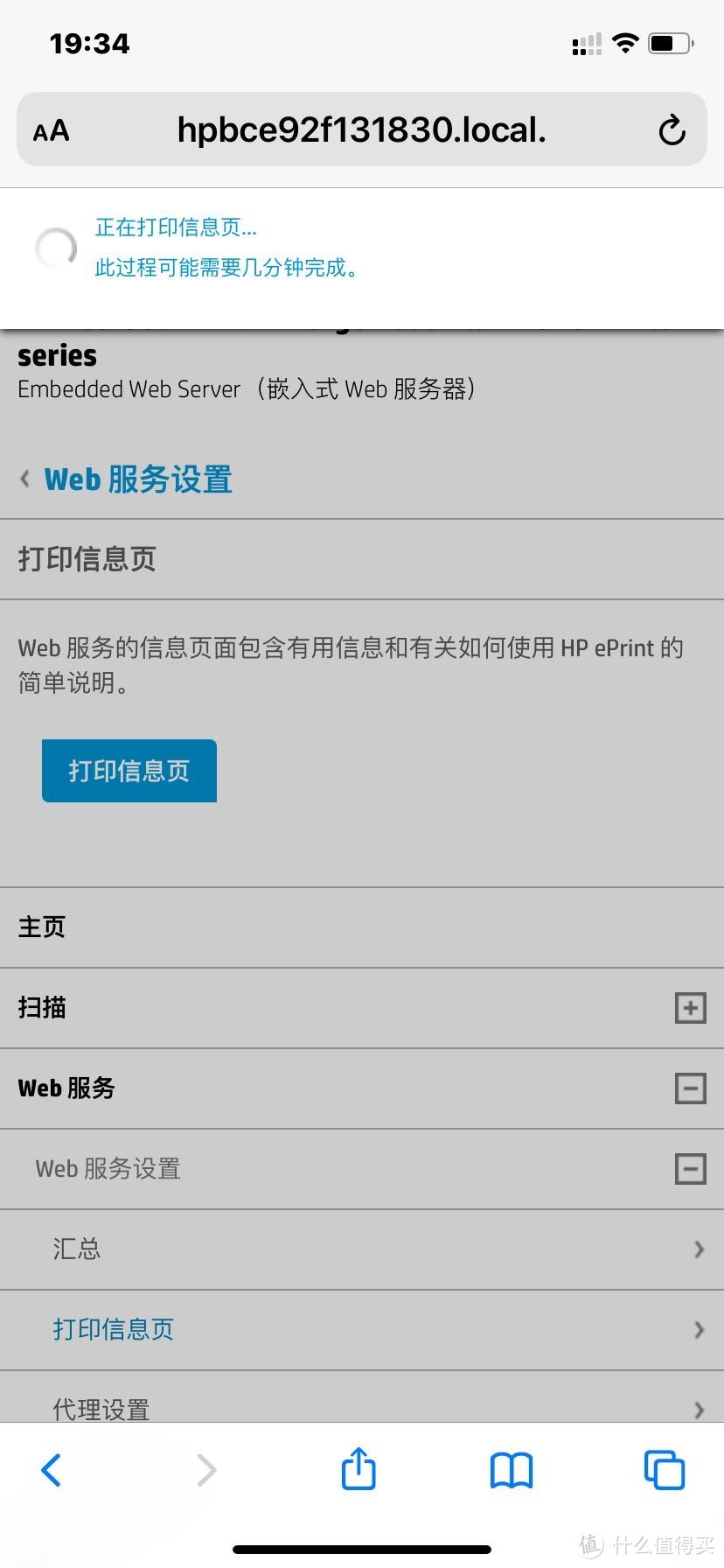
 ):
):